本答案以联想电脑进行操作演莲镘拎扇示,介绍点击设置选项、重置设置参数2种解决方法,以重置参数方法为例,具体步骤如下:
工具/原料
联想小新air
Windows11
1、点击设置选项
1、点击命令图标返回主页,点击桌面右下角任务栏中的任一设置图标

2、点击编辑选项在弹出的窗口栏中,点击选择编辑设置选项

3、点击添加选项在下拉窗口栏中,分别点击添加网络与音量选项即可完成
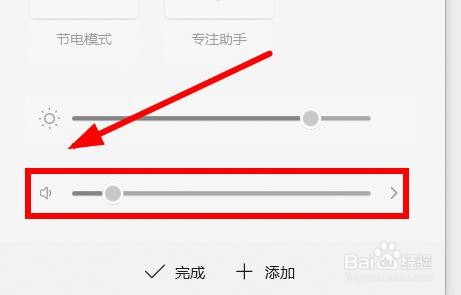
2、重置设置参数
1、输入快捷命令输入组合键win+r打开运行窗口,在窗口栏中点击输入regedit命令
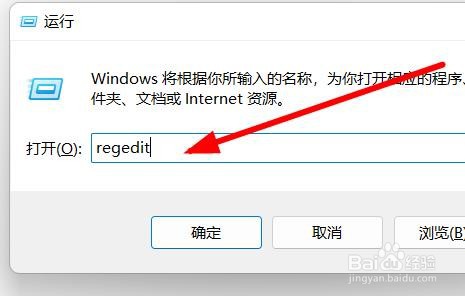
2、点击新建设置选项依次龅歧仲半打开文件夹路径:HKEY_LOCAL_MACHINE\SOFTWARE\Microsoft\Windows\Curr髫潋啜缅entVersion\Run,在右侧窗口中点击新建字符串值设置选项

3、重命名选项返回编辑界面,点击将选项设置重命名为:systray.exe

4、更改数据双击命令,在弹出的窗口中将数值更改为:C:\Windows\System32\systray.exe即可完成

